非常有帮助的参考资料:
https://blog.youkuaiyun.com/gaojixu/article/details/82185694
该参考文献的主要流程:
(1)QT下载安装:从官网下载QT,并记住安装路径。
(2)在VS2017中下载QT的扩展模块:
①打开VS2017,选择工具 - 拓展和更新
②点击 联机 ,然后在搜索框中输入 Qt ,然后点击 下载
③关闭VS2017 ,会弹出VS2017 QT安装界面,点击弹窗中的 修改,然后关闭
④再次打开VS2017 ,在VS2017 的 Qt vs tools 的下拉菜单中选择 Qt options,进行相应环境配置,步骤较多,具体见参考资料。
⑤配置系统环境变量。
(3)在VS2017中新建一个C++的QT项目,进行测试。
注意,新建一个项目测试时,会弹框让勾选一些东西,具体每项勾选的作用目前不清楚,该参考资料中也没提及,自己实践发现全不勾选也没关系,功能跟之前测试的PYQT开发一样。
————————————————————————————————————————————————————————————————————
计算器程序Demo测试:
参考资料(有没解释的地方):https://blog.youkuaiyun.com/bjailihong/article/details/77508615
步骤:
第一 新建QT项目(简单)
第二 在Qt Designer中设计计算器UI界面(简单)
第三 在‘’项目名称.cpp‘’文件中(非main.cpp文件)添加事件和槽的关联代码,并编写UI界面中各处理逻辑
第三步全代码如下:主要注意各部分代码的摆放位置。
#include "QtGuiApplication1.h" QtGuiApplication1::QtGuiApplication1(QWidget *parent) : QMainWindow(parent) { ui.setupUi(this); //添加关联代码,必须放在 setupUi 函数之后,信号与槽机制 //btn_caculate为计算器中按钮的name,caculate为接下来自定义的函数名称 connect(ui.btn_caculate, SIGNAL(clicked()), this, SLOT(caculate())); } void QtGuiApplication1::caculate() { QString estr1 = "can not devide 0!"; QString estr2 = "please choose caculate option!"; double n1 = ui.lineEdit->text().toDouble(); double n2 = ui.lineEdit_2->text().toDouble(); int size1 = ui.lineEdit->text().size(); int size2 = ui.lineEdit_2->text().size(); if (ui.lineEdit->text().size() == 0 || ui.lineEdit_2->text().size() == 0) { ui.lineEdit_3->setText("Please Input numbers!"); return; }
double out = 0; if (ui.radioButton->isChecked()) { out = n1 + n2; } else if (ui.radioButton_2->isChecked()) { out = n1 - n2; } else if (ui.radioButton_3->isChecked()) { out = n1 * n2; } else if (ui.radioButton_4->isChecked()) { if (abs(n2 - 0) < 1E-10) { ui.lineEdit_3->setText(estr1); return; } else out = n1 / n2; } else { ui.lineEdit_3->setText(estr2); return; } ui.lineEdit_3->setText(QString::number(out, 'f', 10)); }
最终效果:
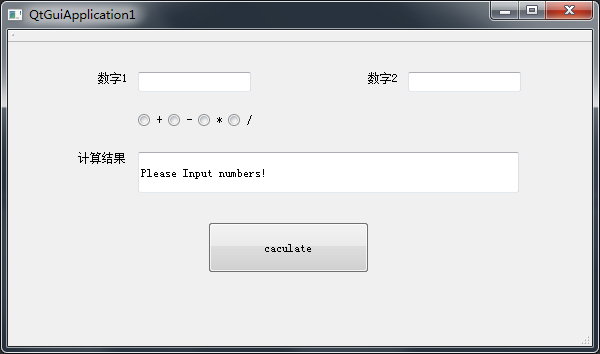
注意:在测试该Demo时,修改了UI界面中某控件名字后,VS中的.h文件有时候并未更新,导致代码补全时一直不弹出最新的控件变量名。
等我直接编译运行一次项目后,才更新过来,具体该方面原因和解决办法暂时未去了解。
环境搭建中途报错1:
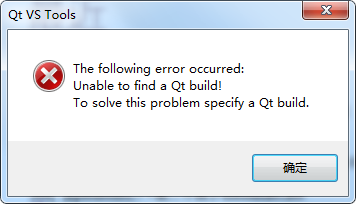
这是因为仅在VS2017中下载了QT模块,而没有在本机电脑中安装QT软件或配置环境变量,导致在VS中新建QT项目时报此错。
如下补充一点关于pyqt和qt开发区别:
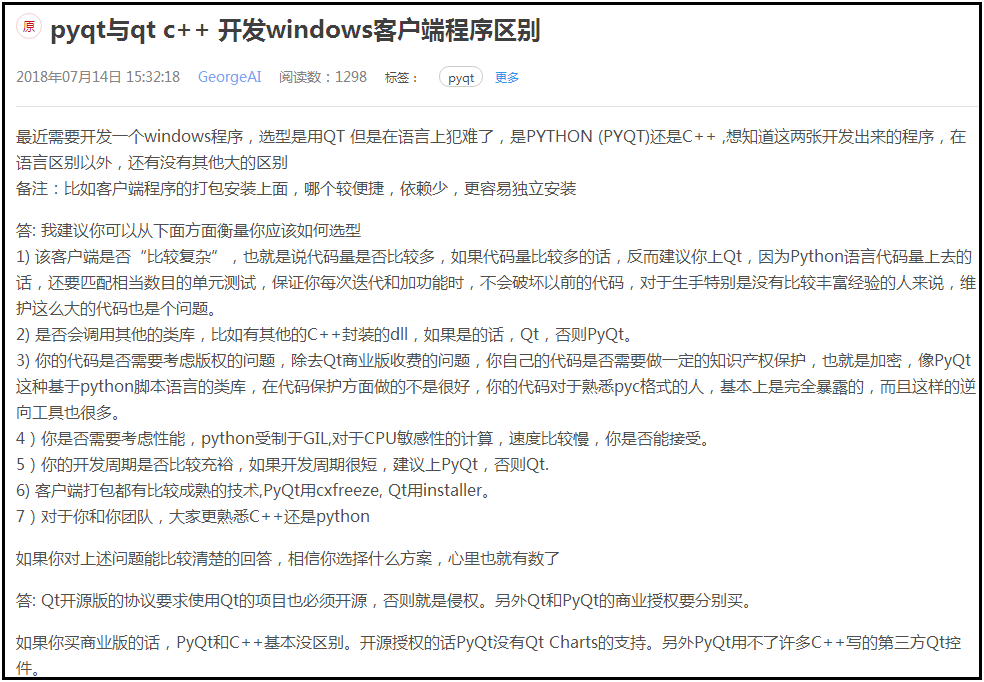







 本文详细介绍了如何在VS2017中安装和配置QT环境,包括下载安装QT、配置环境变量及创建QT项目。并通过一个计算器程序Demo,演示了在QtDesigner中设计UI界面、添加事件和槽的关联代码以及编写处理逻辑的过程。
本文详细介绍了如何在VS2017中安装和配置QT环境,包括下载安装QT、配置环境变量及创建QT项目。并通过一个计算器程序Demo,演示了在QtDesigner中设计UI界面、添加事件和槽的关联代码以及编写处理逻辑的过程。
















 7836
7836

 被折叠的 条评论
为什么被折叠?
被折叠的 条评论
为什么被折叠?








